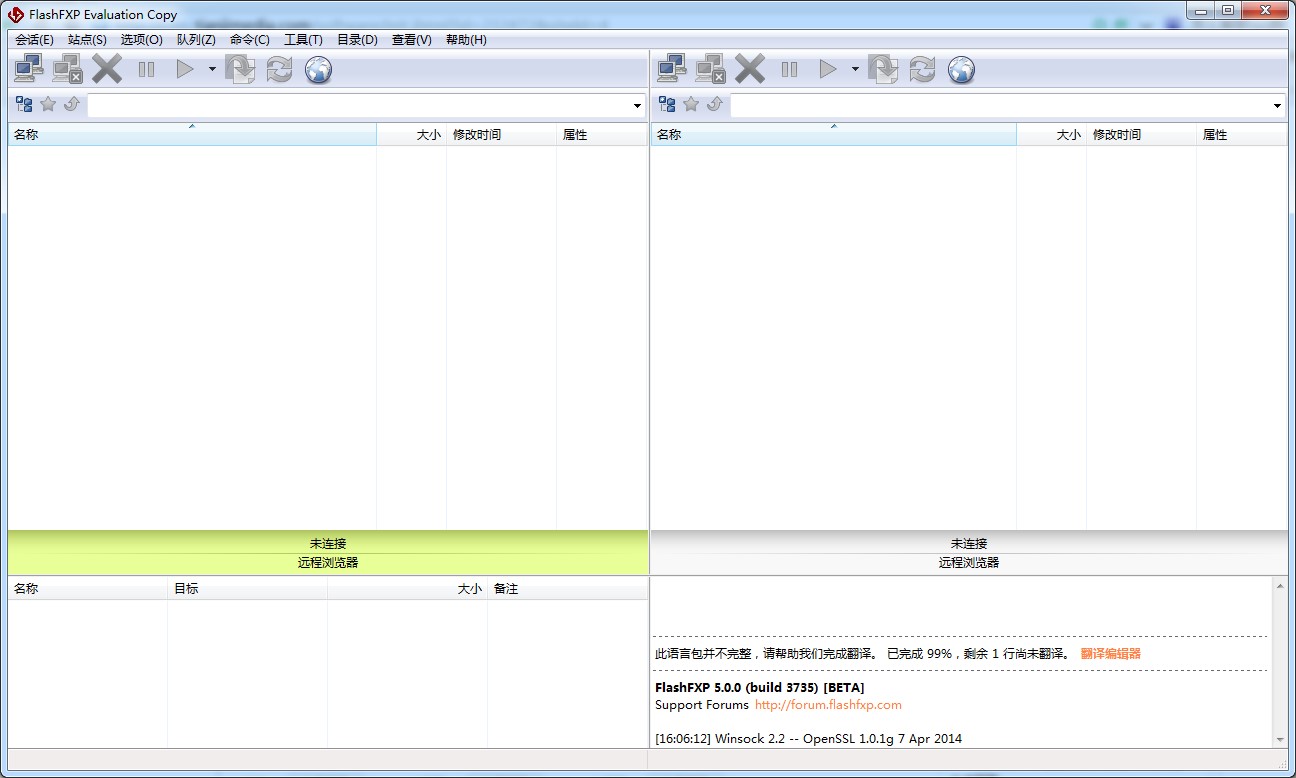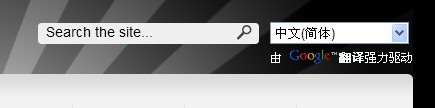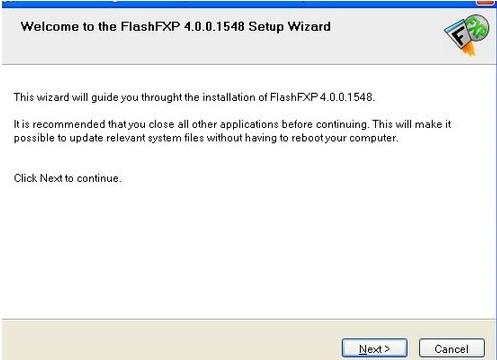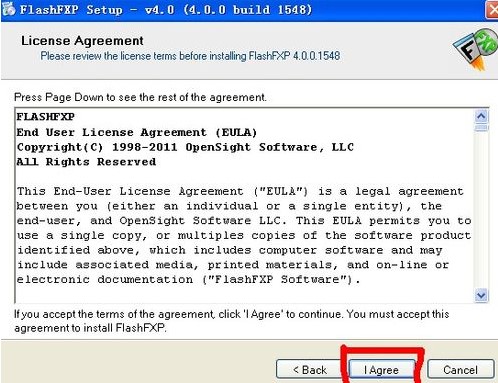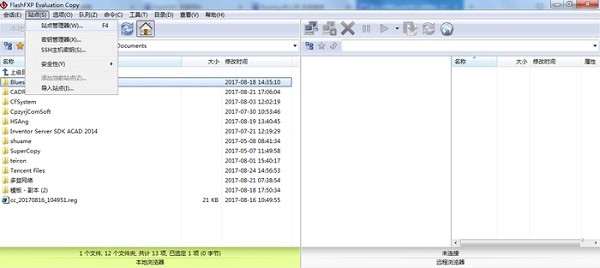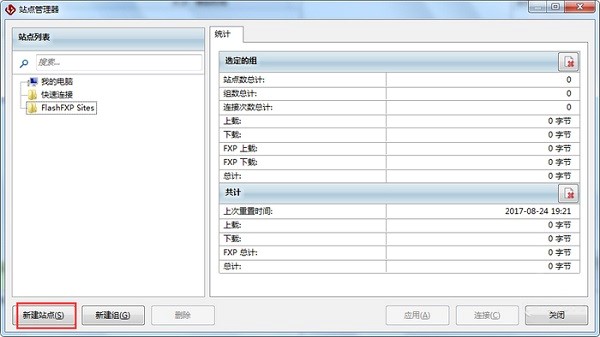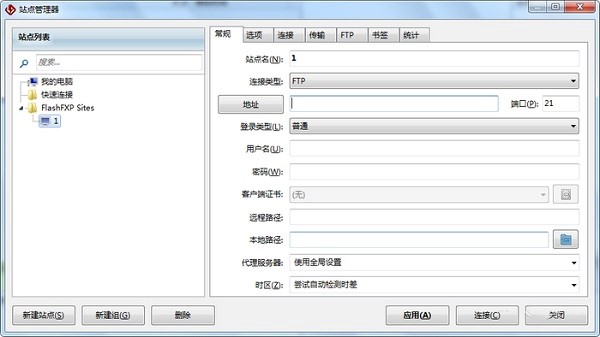FlashFxp中文版上传网站教程
FlashFxp中文版是一款非常强大的使用量广泛的FTP客户端,你可以使用FlashFXP 来发布和维护你的网站、上传下载基于FTP的文件、转移或者备份远程文件、与朋友远程分享文件等,融合了一些其他优秀FTP软件的优点,如像CuteFTP一样可以比较文件夹,支持彩色文字显示;像BpFTP支持多文件夹选择文件,flashfxp中文版能够缓存文件夹;像LeapFTP一样的外观界面,甚至设计思路也差相仿佛,支持文件夹(带子文件夹)的文件传送、删除,完整安装版,含包主程序、Readme自述文件、帮助文件、SSL安全加密插件、卸载程序等,需要的朋友赶紧来下载使用吧,下面给大家说说,怎么使用FlashFxp中文版上传网站,希望可以帮助到大家。
软件特色:
支持上传、下载及第三方文件续传;可以跳过指定的文件类型,只传送需要的文件;
可以自定义不同文件类型的显示颜色;
可以缓存远端文件夹列表,
支持FTP代理及Socks 3&4;
具有避免空闲功能,防止被站点踢出;
可以显示或隐藏“隐藏”属性的文件、文件夹;支持每个站点使用被动模式等;完整安装版,含包主程序、Readme自述文件、帮助文件、SSL安全加密插件、卸载程序等。
安装步骤:
1.选择安装语言,选择中文(中国).然后单击下一步。 选择下载。
FlashFxp中文版上传网站教程图2
2.欢迎使用安装程序界面,单击“下一步”。
FlashFxp中文版上传网站教程图3
3.接受许可协议,然后选择“是,我接受所有许可协议”,点击下一步。
FlashFxp中文版上传网站教程图4
4.要更新历史记录,请直接单击下一步。
5.选择经典模式进行安装.高级用户也可以自定义选择自定义安装,单击下一步。
6.此步骤是安装工具栏。 建议取消它。 它不是很有用;点击下一步。
7.确认新安装,单击“下一步”开始安装.然后等待安装完成。
8.重要信息提示.直接确认下一步。
使用技巧:
怎么使用FlashFXP上传网站?
1、打开FlashFXP,点击“站点”----“站点管理器”。快捷键F4。
FlashFxp中文版上传网站教程图5
2、在“站点管理器”对话框中,点击“新建站点”,在弹出的对话框中,输入一个站点名称。
FlashFxp中文版上传网站教程图6
3、在常规面板,输入ftp空间的IP地址,端口,用户名称,密码,然后点击“应用”按钮,站点就设置好了,点击“连接”按钮,连接站点。
FlashFxp中文版上传网站教程图7
更新日志:
1.对Windows 7改进了程序的性能;支持SFTP发布(SSH文件传输协议);化和改进了TCP/IP缓冲区的大小;改进了FTP的文件搜索功能
2.持远程文件编辑与自动保存上传;改进了本地shell文件浏览器;化了用户界面并采用新的工具栏背景;升级OpenSSL至 1.0.0b
相关下载
相关文章
相关软件
大家都在找